编辑:秩名2025-06-19 10:24:17
在日常的工作和学习中,我们经常需要对截图进行标注,以突出重点或解释说明。snipaste是一款功能强大的截图工具,它不仅可以轻松截取屏幕内容,还能方便地添加各种标注,其中箭头标注就是常用的一种。下面就来详细介绍一下如何在snipaste截图后添加箭头标注。

首先,打开snipaste软件。当你需要截图时,按下快捷键(默认为f1),此时鼠标指针会变成十字形状,你可以通过拖动鼠标选取想要截图的区域。选好后松开鼠标,截图就会出现在屏幕上。
接下来,点击截图界面上的“标注”按钮。这时会弹出一系列标注工具选项,在其中找到箭头工具。箭头工具通常有多种样式可供选择,比如直线箭头、带弧度的箭头等,你可以根据自己的需求点击相应的图标。
选择好箭头样式后,将鼠标指针移到截图上,点击并按住鼠标左键拖动,就可以绘制出箭头。你可以调整箭头的长度、方向以及颜色等。如果对绘制的箭头不满意,还可以随时点击“撤销”按钮(快捷键ctrl+z)进行修改。
除了基本的箭头绘制,snipaste还支持对箭头进行一些设置。例如,你可以通过调整箭头的粗细来使其更加醒目,或者改变箭头的透明度,使其与截图背景更好地融合。这些设置选项一般都在标注工具的属性栏中,你可以仔细查找并根据实际情况进行调整。

另外,如果你需要添加多个箭头标注,可以重复上述操作。而且,在添加箭头标注后,你还可以对其进行移动、旋转等操作,以确保标注的位置和角度都符合你的要求。
当你完成所有的标注后,点击截图界面上的“完成”按钮,截图就会以标注后的状态保存下来。你可以选择将其保存到指定的文件夹中,方便后续查看和使用。
通过以上简单的步骤,你就能在snipaste截图后轻松添加箭头标注了。无论是在工作中对文件内容进行标注说明,还是在学习中整理知识点,snipaste的箭头标注功能都能帮助你更清晰、准确地表达自己的想法,让你的截图更加直观和有用。快来试试吧!

让电脑、手机这两样信息和功能最全面的现代化工具辅助你的学习,想要提高学习的用户,这里为您准备了最为热门有效的学习软件,让你的学习再也不是只拘泥于学校和课本,信息化时代可以随时随地满足您学习求知的欲望。下面就是IEfans小编为大家整理来的学习软件合集,更多精彩软件合集尽在IE浏览器中文网站!

47.06MB
学习教育

83.9 MB
生活服务

36Mb
学习教育

35Mb
生活服务

10.21MB
生活服务

59.91MB
学习教育

48.07MB
学习教育

63.43MB
学习教育

36Mb
学习教育

59.58MB
学习教育

141.44MB
学习教育

53.26MB
学习教育

手机标注器软件采用了先进的图像识别技术和自然语言处理技术,能够自动识别图片、文档中的关键信息,并进行快速标注。无论是工作中的重要文件,还是生活中的照片、笔记,用户都可以通过简单的操作,轻松实现信息的标注与分类。
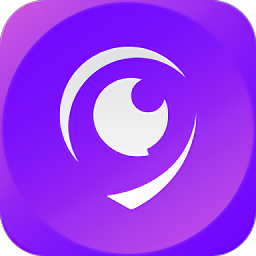
39.18MB
生活服务

45Mb
系统工具

42.67MB
图片编辑

47.09MB
摄影图像

56.63MB
系统工具

12.42MB
系统工具

39.99MB
图片编辑

61.92MB
安全杀毒

51.59MB
效率办公

61.7MB
摄影图像

42.35MB
图片编辑

237.99MB
摄影图像